มีบางสิ่งที่สามารถทำลายวิดีโอที่สมบูรณ์แบบได้ เช่น เสียงพื้นหลังที่น่ารำคาญ ไม่ว่าการก่อสร้างในบริเวณใกล้เคียงจะทำให้แก้วหูของผู้ชมแตกหรือสมาชิกในครอบครัวเพิ่มคำบรรยายที่ไม่พึงประสงค์ลงในวิดีโอของคุณ วิดีโอของคุณยังคงสามารถกู้คืนได้ สิ่งที่คุณต้องทำคือลบเสียงออก

มีหลายวิธีในการทำงานนี้ให้สำเร็จบน iPhone คุณสามารถใช้ iMovie แบบเนทีฟ เว็บแอป หรือโซลูชันของบริษัทอื่นได้ นี่คือวิธีแก้ปัญหาที่ง่ายที่สุด
วิธีลบเสียงออกจากวิดีโอ iPhone ใน iMovie
คุณสามารถลบเสียงออกจากวิดีโอ iPhone ของคุณได้อย่างง่ายดายโดยใช้ iMovie แอพนี้มีข้อดีมากมาย มีการปรับแต่งในระดับสูง: นอกจากปิดเสียงวิดีโอของคุณแล้ว คุณยังสามารถลดระดับเสียงได้หากต้องการเก็บเสียงไว้ iMovie ยังช่วยให้คุณสามารถตัดต่อวิดีโอและเสียงและเพิ่มแทร็กเสียงอื่นได้
ต่อไปนี้คือวิธีลบเสียงออกจากวิดีโอทั้งหมดของคุณใน iMovie
- ดาวน์โหลด ไอมูฟวี่ จาก App Store
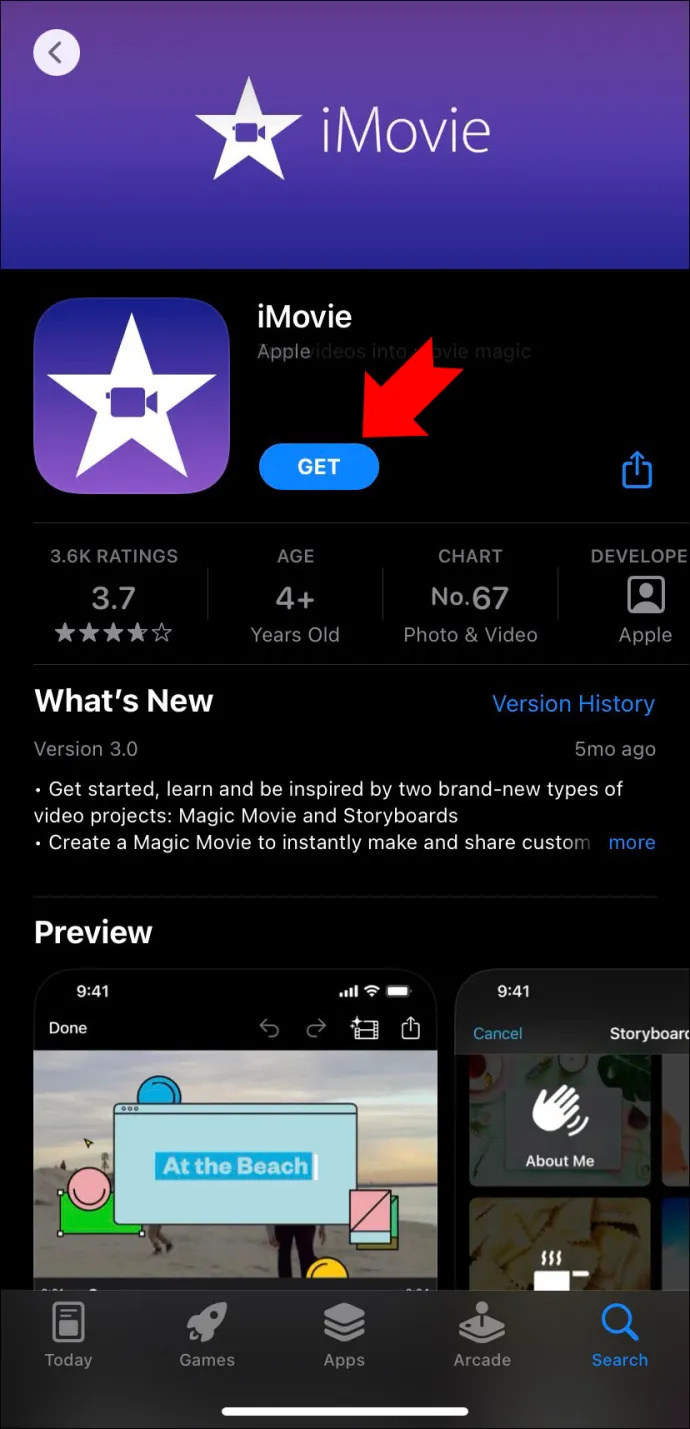
- เปิดแอปแล้วแตะปุ่ม 'เริ่มโครงการใหม่' เพื่อสร้างโครงการใหม่
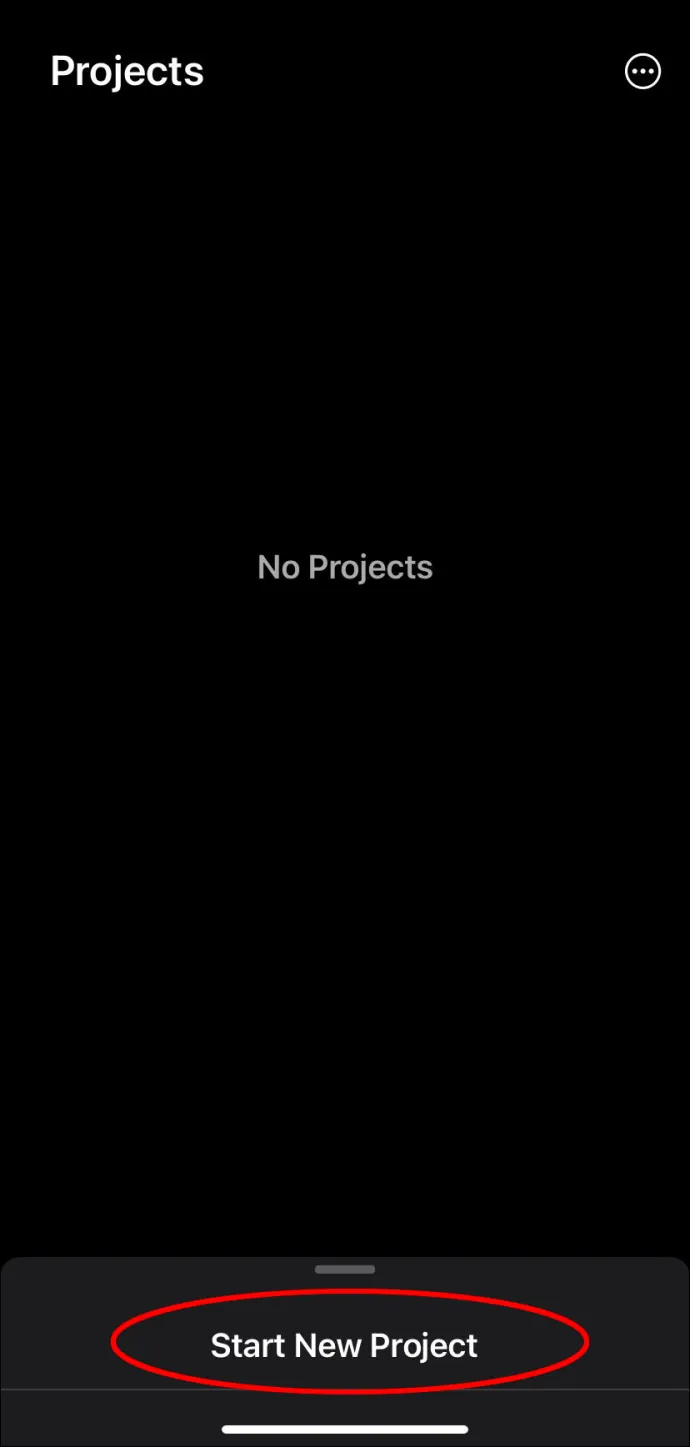
- เลือก “ภาพยนตร์” และเรียกดูวิดีโอที่คุณต้องการปิดเสียง
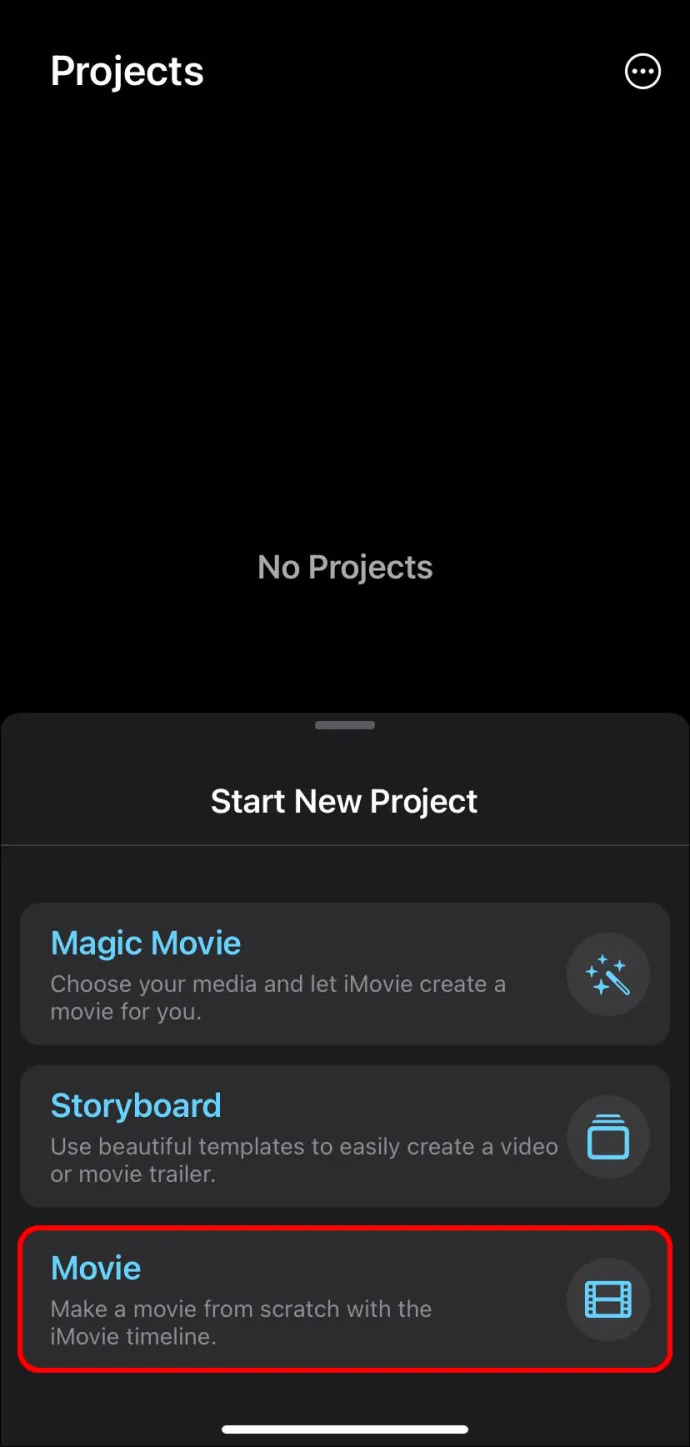
- แตะ 'สื่อ' ที่มุมซ้ายบน จากนั้นแตะ 'วิดีโอ' เพื่อค้นหาได้ง่ายขึ้น
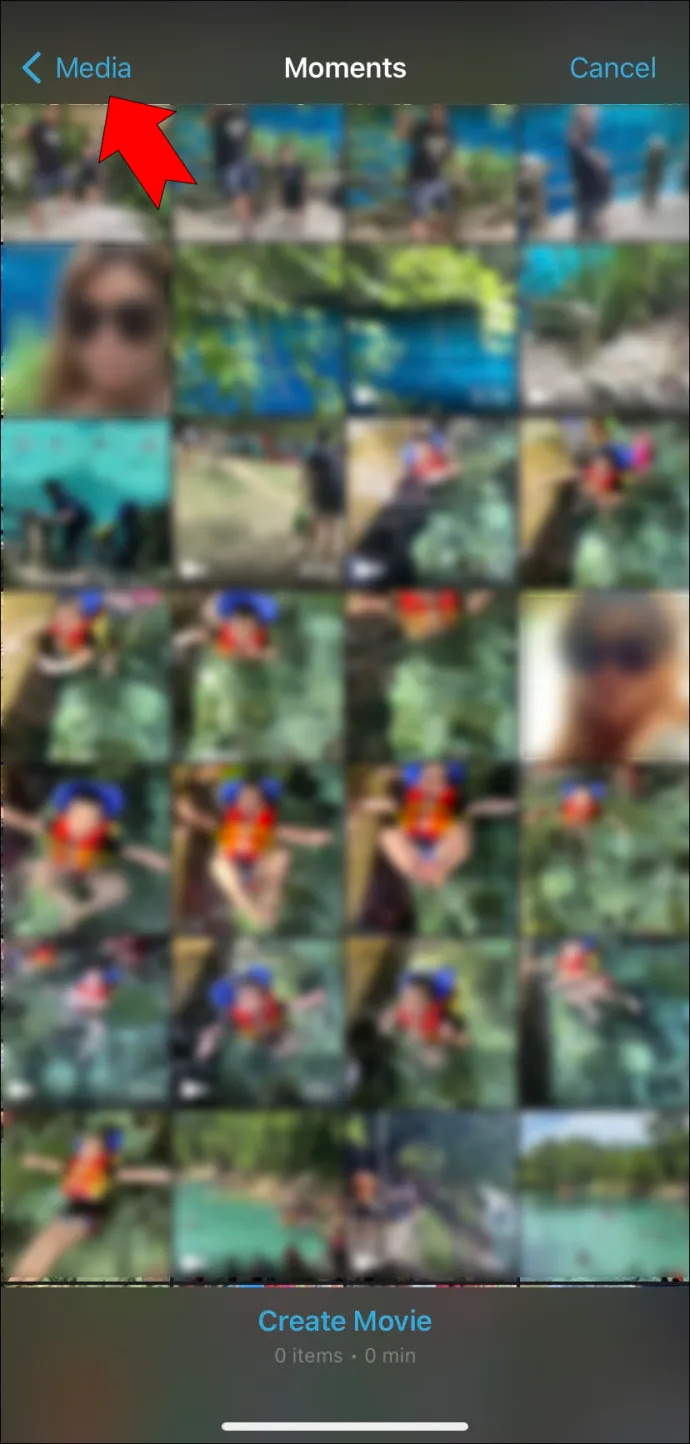
- เลือกวิดีโอแล้วกด “สร้างภาพยนตร์”
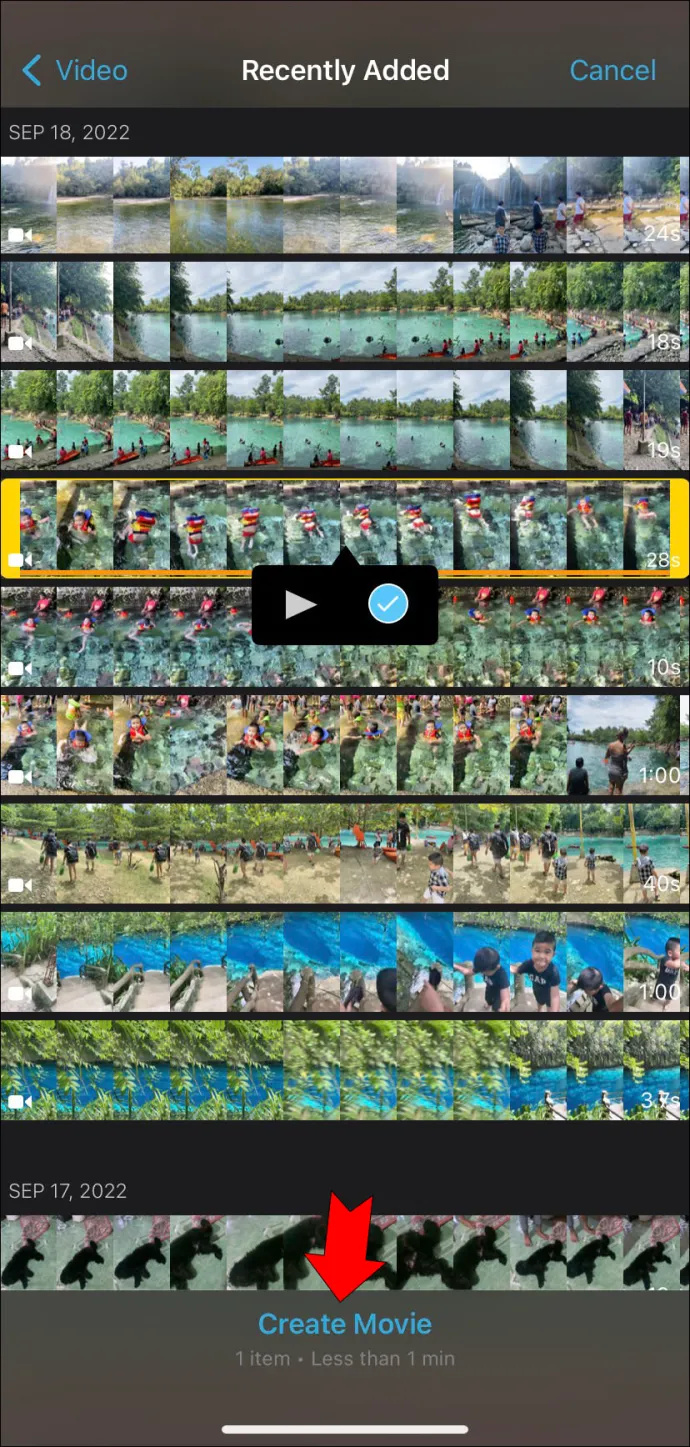
- แตะวิดีโอบนไทม์ไลน์ของคุณ
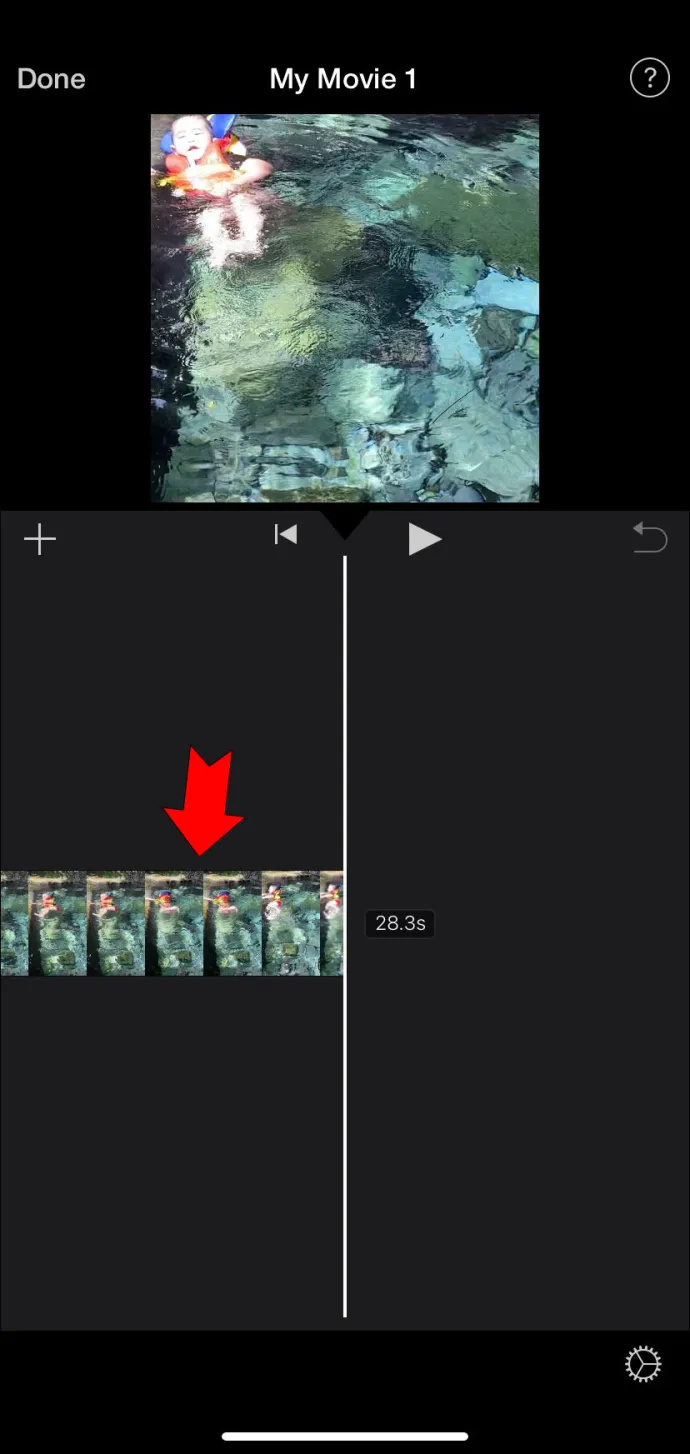
- กดไอคอนลำโพงที่ด้านล่างของหน้าจอ
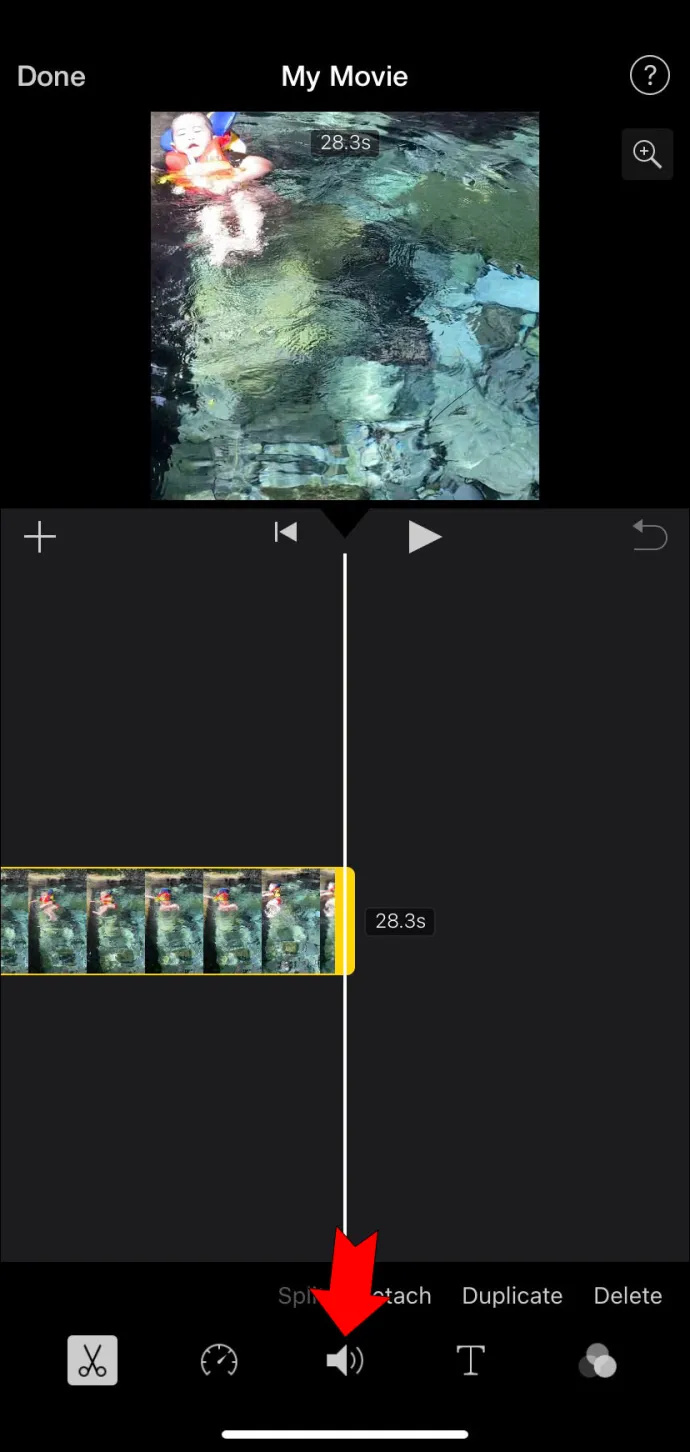
- ปรับระดับเสียงได้ตามต้องการ ลากแถบเลื่อนจนกว่าไอคอนลำโพงจะถูกขีดฆ่าเพื่อปิดเสียงทั้งหมด
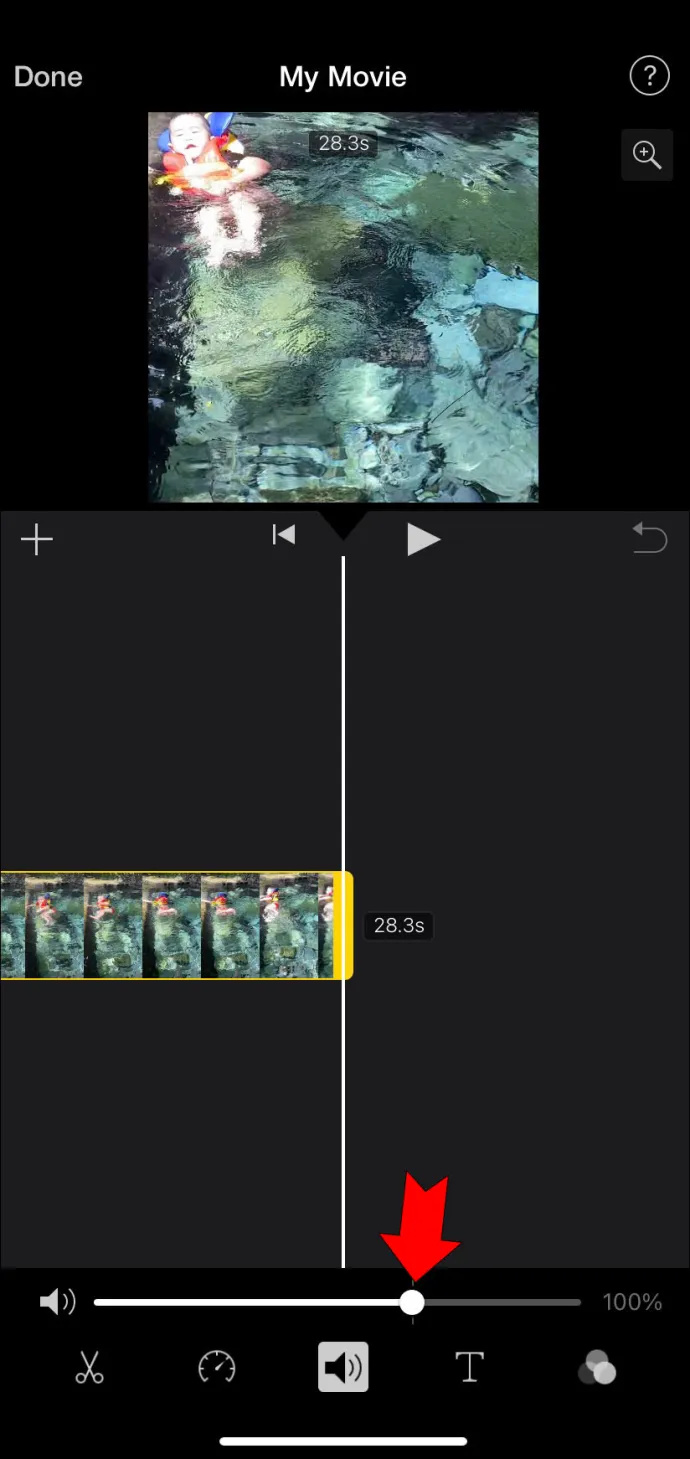
- แตะ 'เสร็จสิ้น' ที่ด้านบนเพื่อบันทึกการเปลี่ยนแปลง
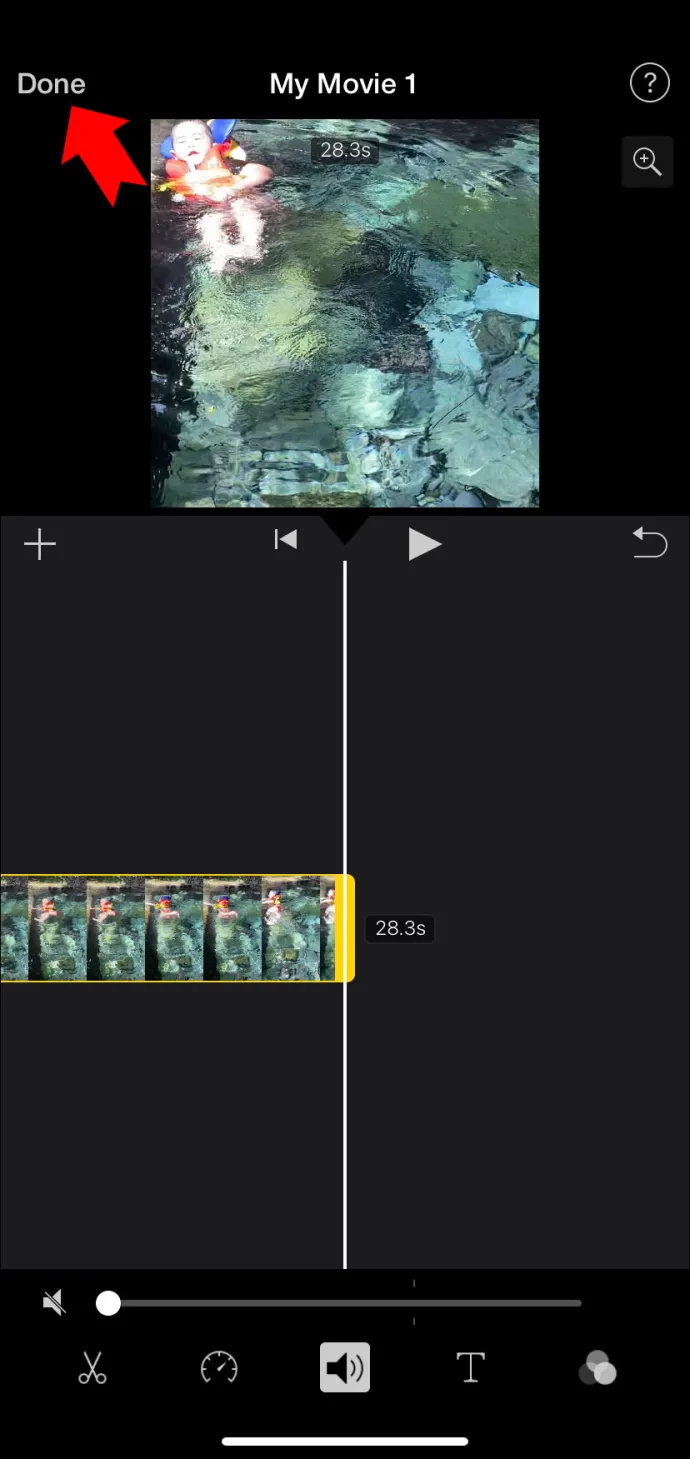
- กดปุ่มแชร์เพื่อส่งออกหรือแชร์ผลลัพธ์สุดท้าย
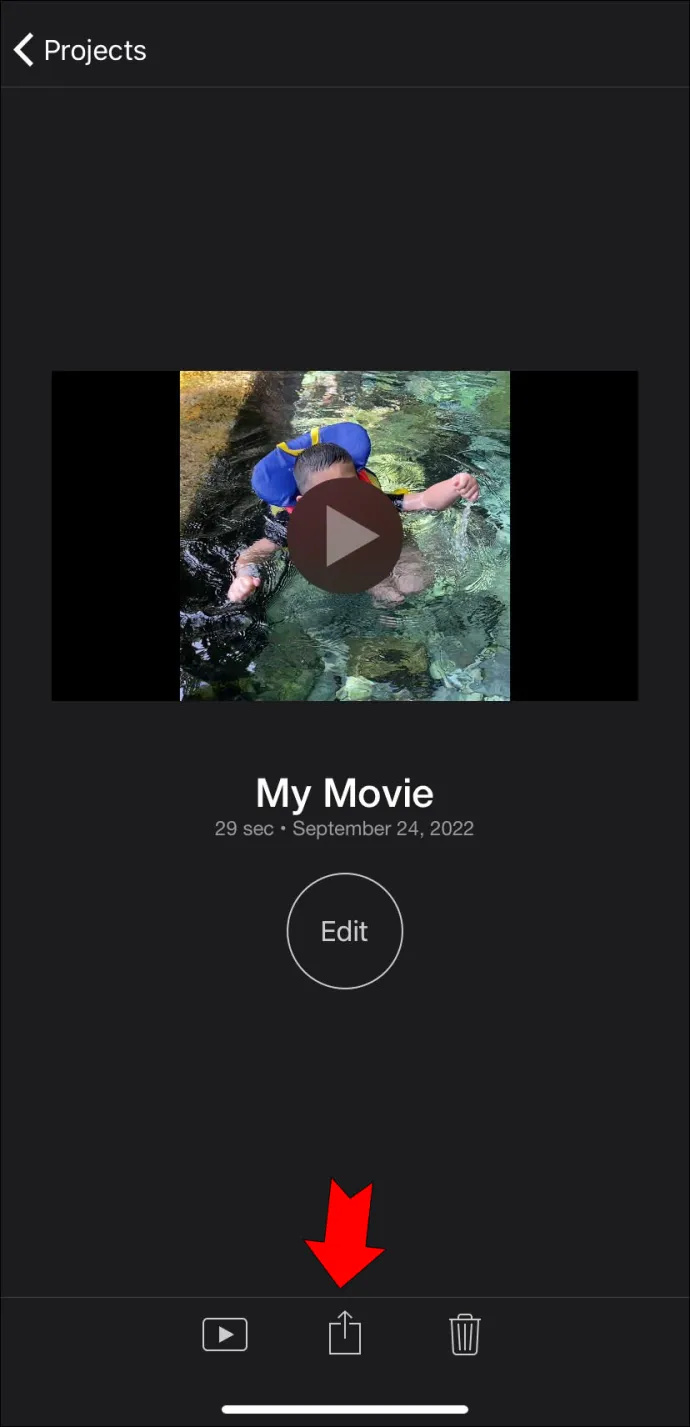
วิธีลบเสียงออกจากวิดีโอ iPhone โดยไม่ใช้ iMovie
iMovie เป็นเพียงหนึ่งในตัวเลือกในการลบเสียงออกจากวิดีโอ iPhone หากคุณไม่มีสิทธิ์เข้าถึงแอปนี้ คุณสามารถใช้เครื่องมือออนไลน์สำหรับงานนั้นได้
มีโซลูชันเว็บมากมาย และ TinyWow เป็นตัวอย่างที่ดี โปรแกรมแปลงไฟล์ออนไลน์ฟรีนี้ตรงไปตรงมาและใช้งานได้ทั้งบนพีซีและแพลตฟอร์มมือถือ
สิ่งที่คุณต้องทำคืออัปโหลดวิดีโอของคุณ และคุณจะสามารถดาวน์โหลดโดยไม่มีเสียงได้ในพริบตา ไม่จำเป็นต้องกังวลเกี่ยวกับความเป็นส่วนตัวเนื่องจากเว็บไซต์จัดเก็บการอัปโหลดของคุณไว้เพียง 15 นาทีก่อนที่จะถูกลบ คุณยังสามารถลบไฟล์ของคุณเร็วกว่านี้ได้หากต้องการ
นี่คือวิธีใช้ TinyWow เพื่อปิดเสียงวิดีโอของ iPhone
- เปิด TinyWow's เครื่องมือปิดเสียงวิดีโอ ในเบราว์เซอร์ของ iPhone
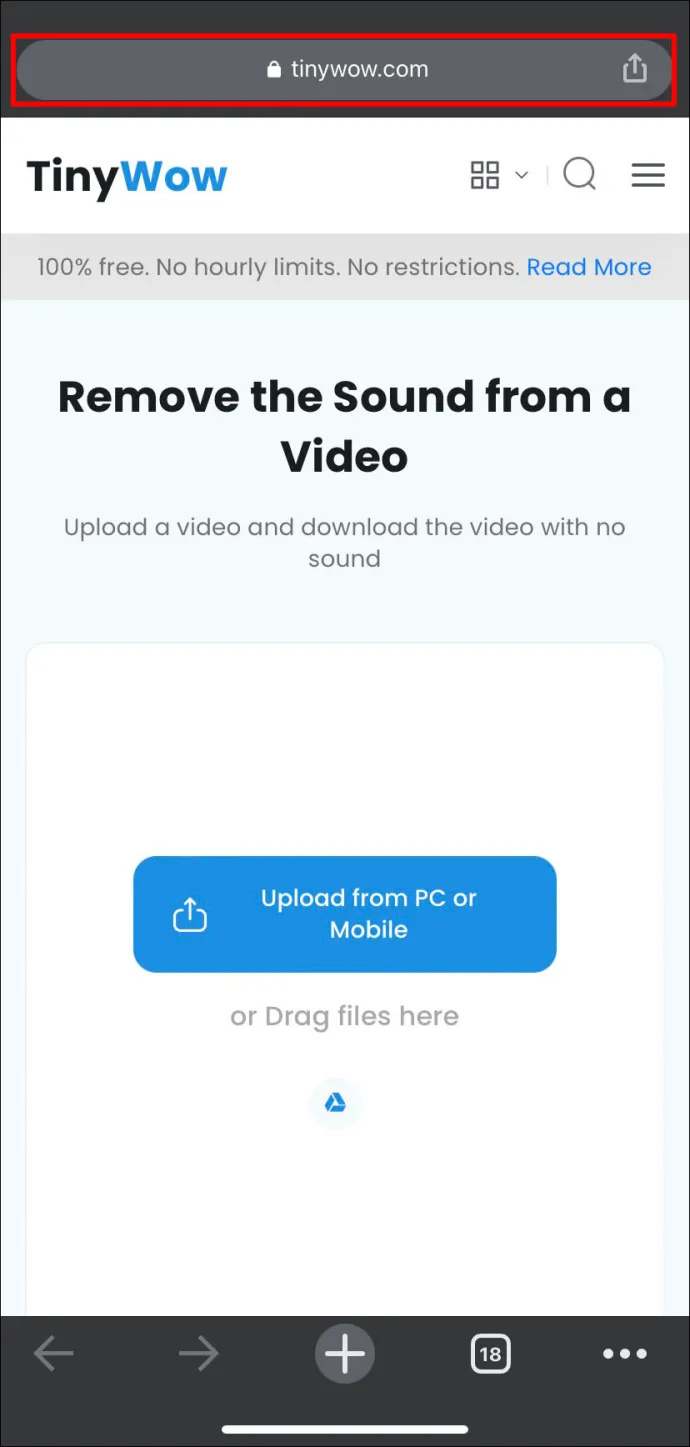
- แตะปุ่ม “อัปโหลดจากพีซีหรือมือถือ”
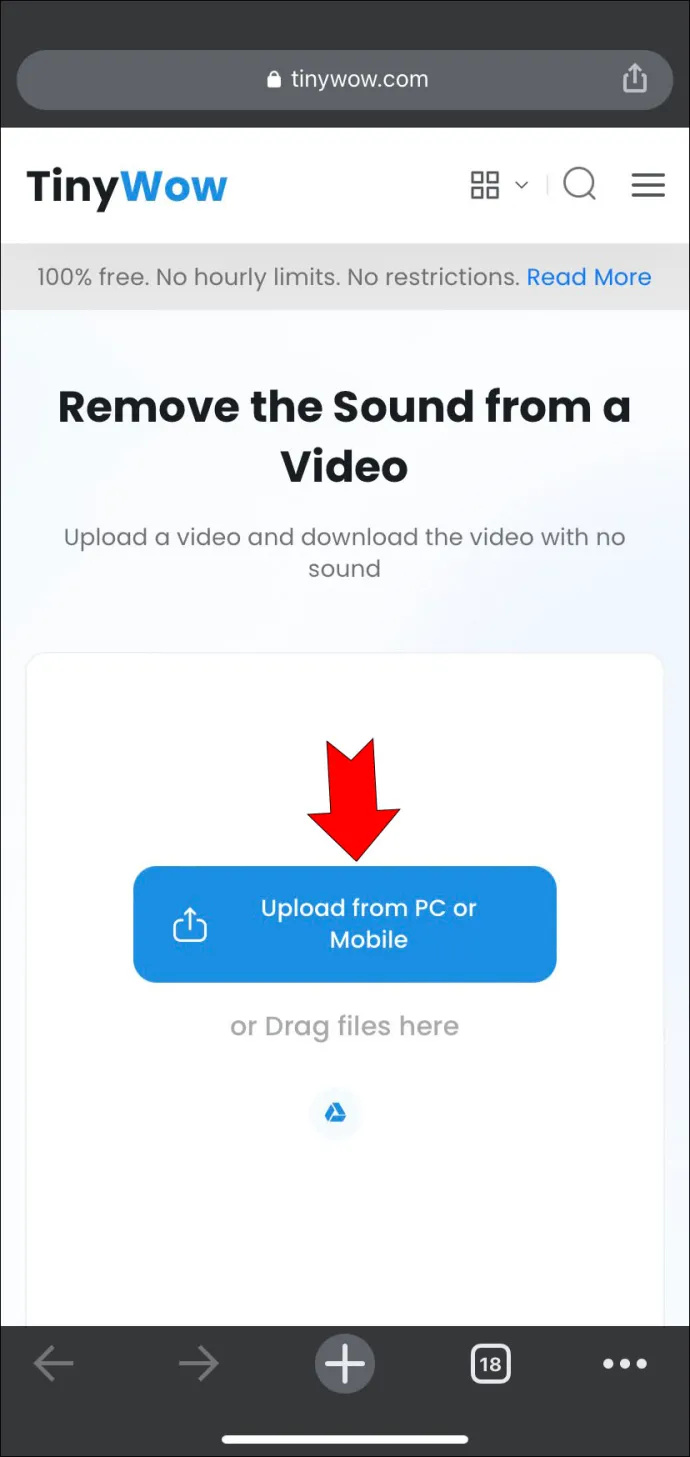
- เรียกดูวิดีโอที่คุณต้องการปิดเสียง
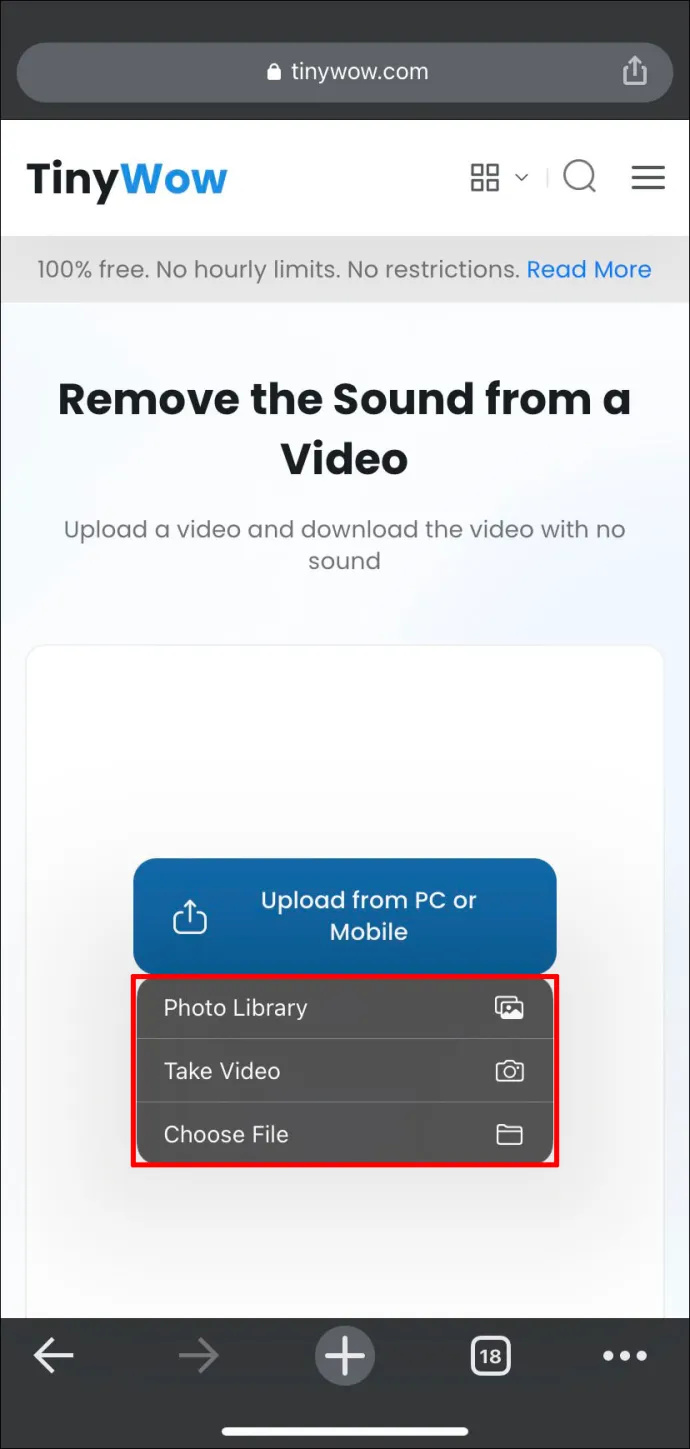
- รอสักครู่จนกว่าไฟล์จะถูกอัปโหลด
- ไฟล์ของคุณจะพร้อมในไม่ช้า และคุณสามารถกดปุ่ม 'ดาวน์โหลด'
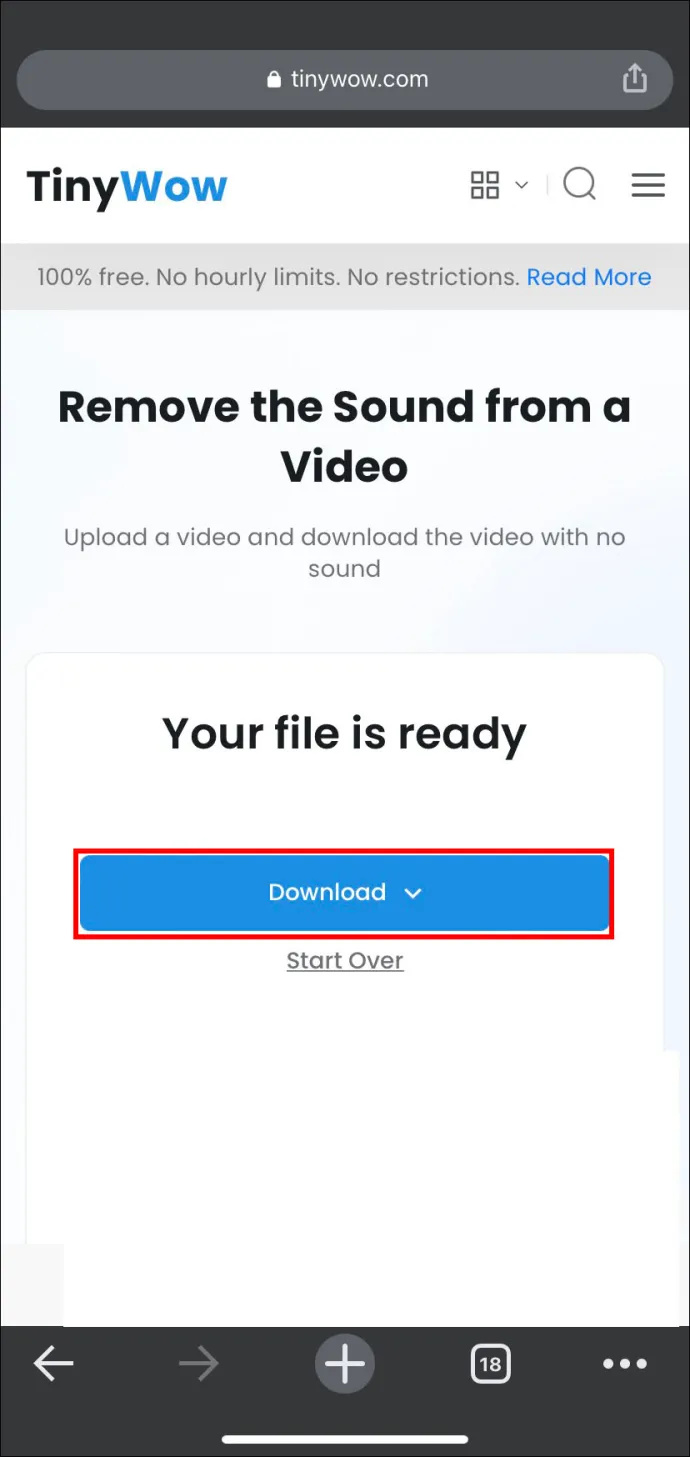
Tinywow เป็นโซลูชันที่ยอดเยี่ยม โดยเฉพาะอย่างยิ่งเมื่อคุณอยู่ในสถานการณ์ที่คุณไม่สามารถเข้าถึงแอปปกติของคุณได้ คุณสามารถใช้งานได้จากอุปกรณ์ใดก็ได้และรับวิดีโอที่ปิดเสียงด้วยการแตะไม่กี่ครั้ง
ฉันจะรู้ได้อย่างไรว่าฉันมีแรมชนิดใด
วิธีลบเสียงออกจากวิดีโอ iPhone ชั่วคราว
การลบเสียงออกจากวิดีโอเป็นงานง่าย ๆ ที่คุณไม่จำเป็นต้องใช้โปรแกรมแก้ไขวิดีโอเฉพาะสำหรับงาน การใช้แอป Photos ที่มาพร้อมเครื่องเป็นวิธีที่รวดเร็วในการปิดเสียงวิดีโอ โซลูชันนี้เหมาะสมหากคุณไม่ต้องการตัวเลือกการปรับแต่งมากมายนอกจากปุ่มปิดเสียงธรรมดา
แอปรูปภาพมีข้อดีอีกอย่าง: คุณสามารถกู้คืนเสียงของวิดีโอที่ปิดเสียงได้ในภายหลัง เป็นโซลูชั่นที่สมบูรณ์แบบเมื่อคุณต้องการแชร์วิดีโอโดยไม่มีเสียงแต่ต้องการเก็บไฟล์ต้นฉบับไว้สำหรับตัวคุณเองโดยไม่ต้องสร้างไฟล์ซ้ำซึ่งกินพื้นที่เท่านั้น
ต่อไปนี้คือวิธีปิดเสียงวิดีโอของ iPhone ในแอปรูปภาพ
- เปิดแอพ Photos ของ iPhone และเปิดวิดีโอที่คุณต้องการปิดเสียง
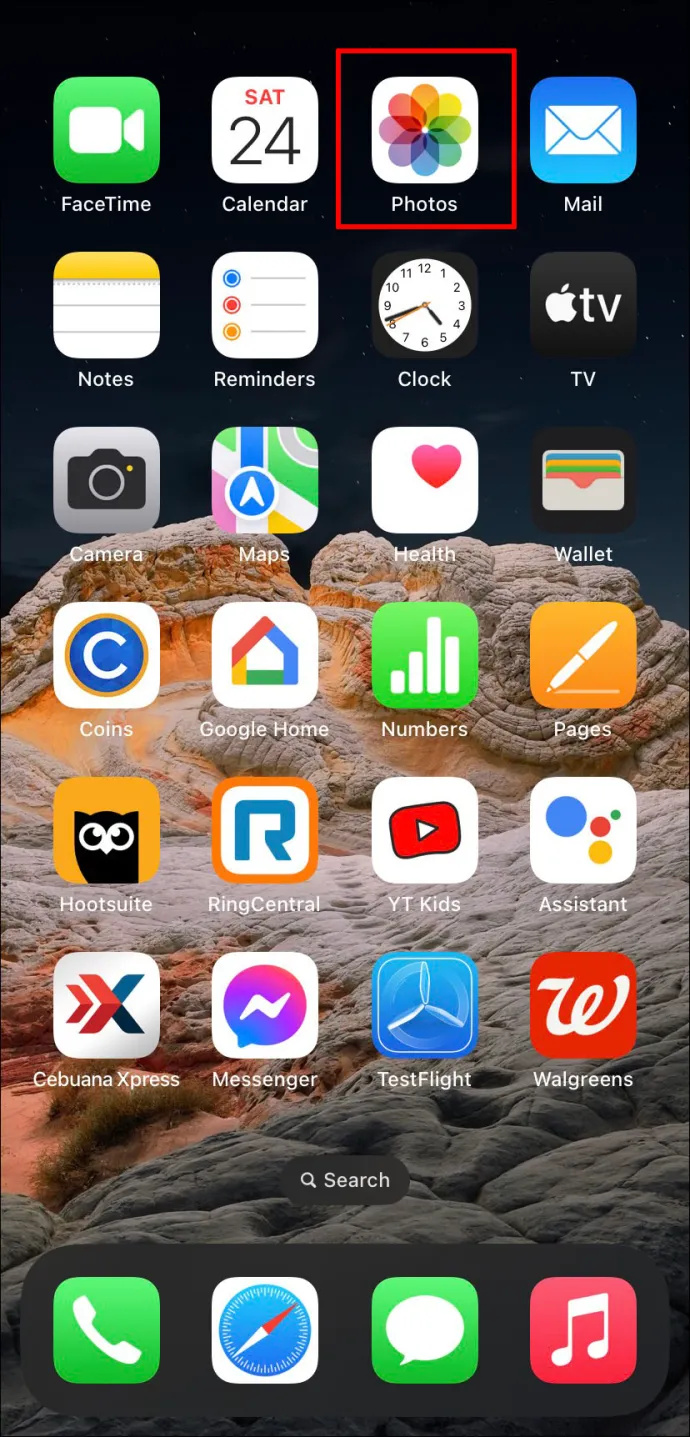
- แตะ 'แก้ไข' ที่ด้านบน

- ปิดเสียงโดยกดปุ่มลำโพงสีเหลืองที่มุมซ้ายบน ไอคอนจะถูกขีดฆ่า
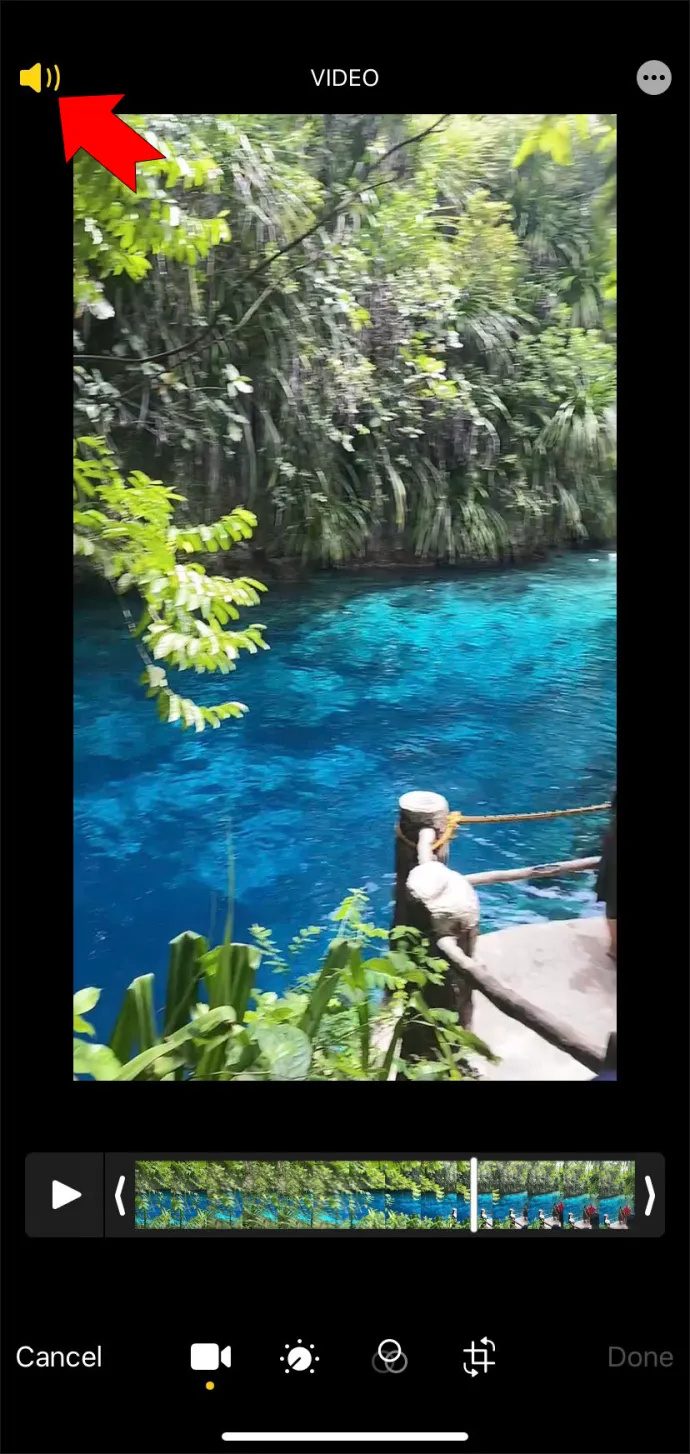
- กด 'เสร็จสิ้น' ที่ด้านล่างเพื่อบันทึกการเปลี่ยนแปลง
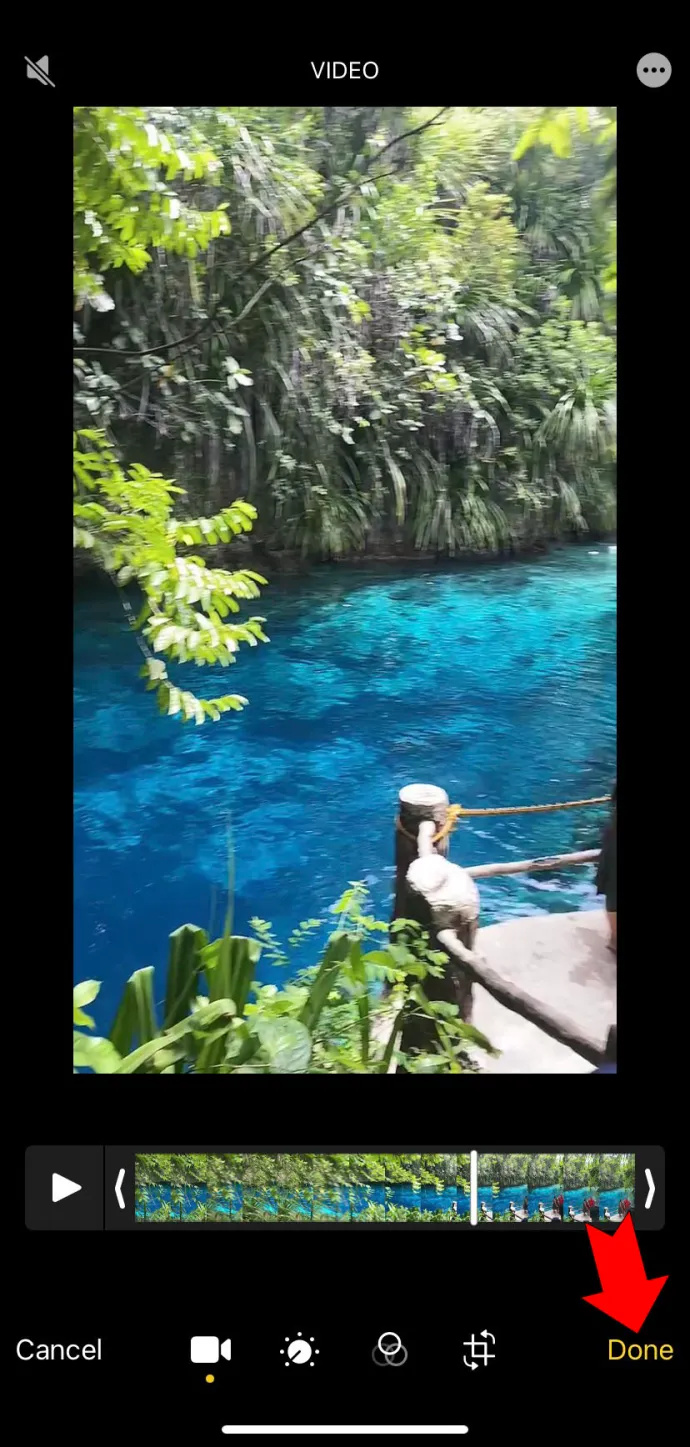
- ตอนนี้วิดีโอของคุณจะมีไอคอนลำโพงเป็นสีเทาในแอปรูปภาพ และคุณสามารถแชร์โดยไม่มีเสียงได้
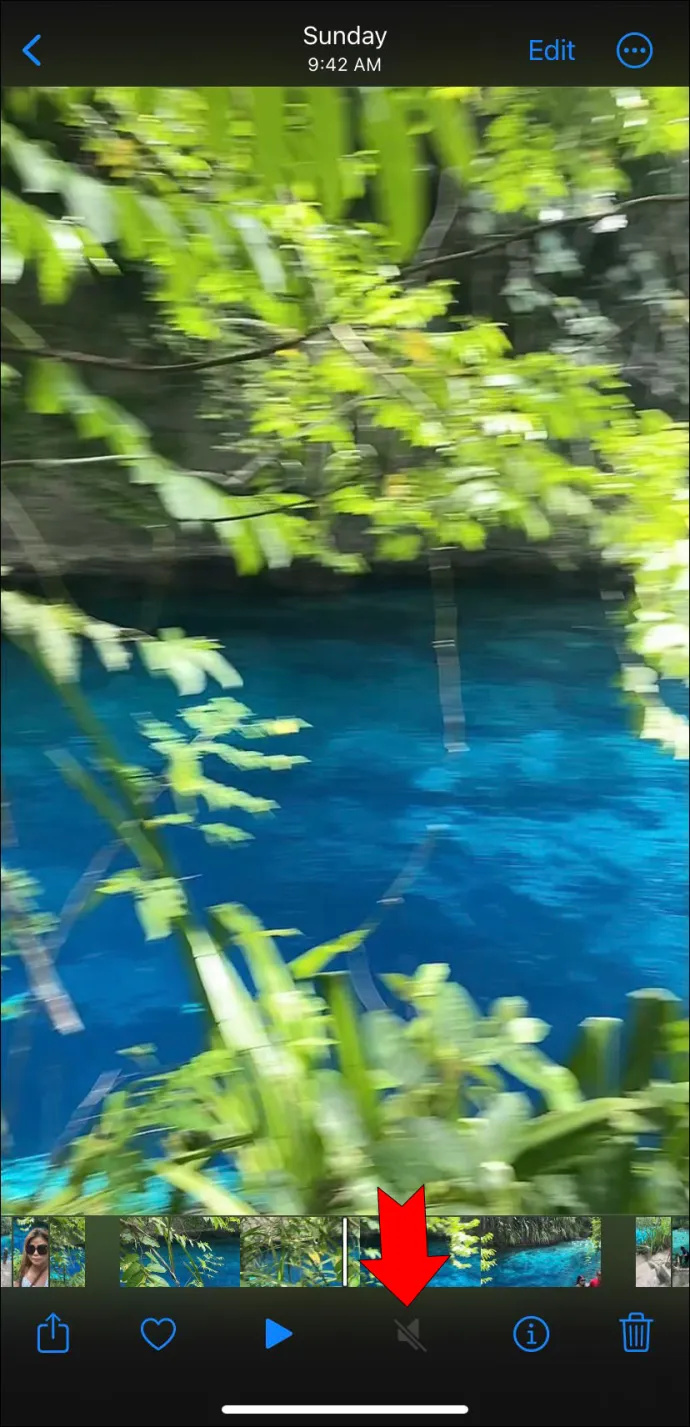
ตรวจสอบให้แน่ใจว่าคุณไม่สับสนระหว่างปุ่มปิดเสียงนี้กับปุ่มลำโพงที่ปรากฏระหว่างปุ่มเล่นและปุ่มลบเมื่อดูเนื้อหาในแอพรูปภาพ ไอคอนลำโพงที่มีเครื่องหมายกากบาทในสถานการณ์นี้แสดงว่าโทรศัพท์ของคุณปิดเสียงอยู่ แต่วิดีโออาจยังมีเสียงอยู่ คุณต้องกด 'แก้ไข' ก่อนจึงจะแก้ไขไฟล์ได้ ผลลัพธ์จะเป็นปุ่มลำโพงสีเทาแทนที่จะเป็นปุ่มที่ขีดฆ่า
windows 10 ทางลัดออกจากระบบ
วิธีนี้เป็นวิธีที่ดีเพราะไม่ถาวร คุณสามารถกู้คืนเสียงของวิดีโอได้โดยทำตามขั้นตอนเดียวกับที่อธิบายไว้ข้างต้น
วิธีลบเสียงออกจากส่วนหนึ่งของวิดีโอ iPhone
การปิดเสียงวิดีโอเป็นวิธีแก้ปัญหาที่ตรงไปตรงมาเมื่อมีเสียงรบกวนที่ไม่ต้องการ แต่นั่นไม่ใช่สิ่งที่คุณต้องการเสมอไป โชคดีที่คุณไม่ต้องสูญเสียเสียงของวิดีโอทั้งหมดของคุณเพราะมีส่วนความยาว 2 วินาทีที่มีคนด่าอยู่เบื้องหลัง คุณสามารถลบเสียงออกจากส่วนใดส่วนหนึ่งของวิดีโอของคุณโดยใช้ iMovie หรือแอปตัดต่อวิดีโออื่นที่คล้ายกัน นี่คือขั้นตอนในอดีต
- ปล่อย ไอมูฟวี่ แล้วแตะไอคอนเครื่องหมายบวกเพื่อสร้างภาพยนตร์ใหม่
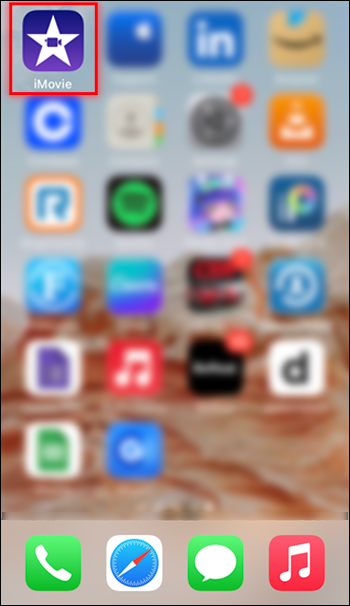
- เลือกวิดีโอของคุณและกด “สร้างภาพยนตร์”
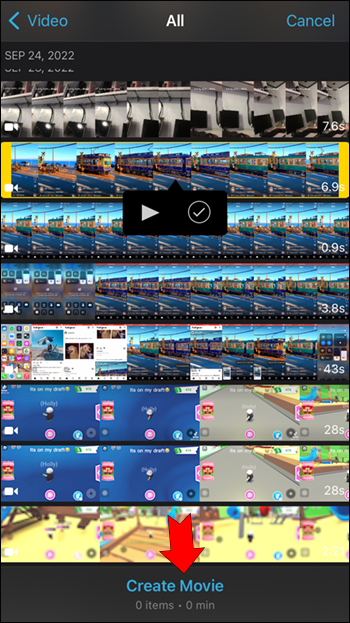
- แตะวิดีโอบนไทม์ไลน์เพื่อเรียกตัวเลือกเพิ่มเติม
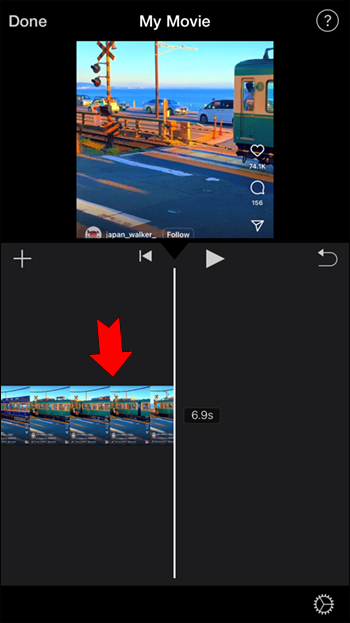
- กดปุ่ม 'การกระทำ' ที่ด้านล่างของหน้าจอ
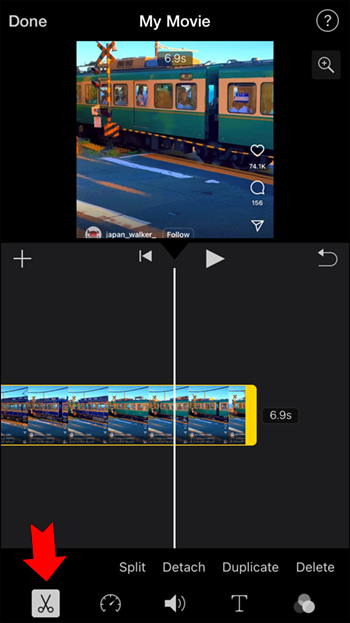
- แตะ “ถอด” เพื่อแยกเสียงออกจากแทร็กวิดีโอ เสียงจะปรากฏในบรรทัดแยกต่างหากบนไทม์ไลน์ของคุณ
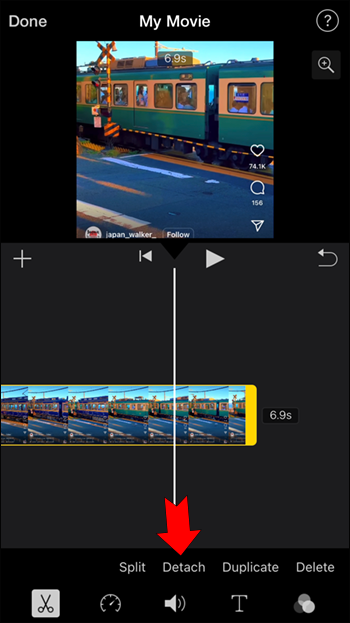
- ตรวจสอบให้แน่ใจว่าคุณได้เลือกแทร็กเสียงบนไทม์ไลน์
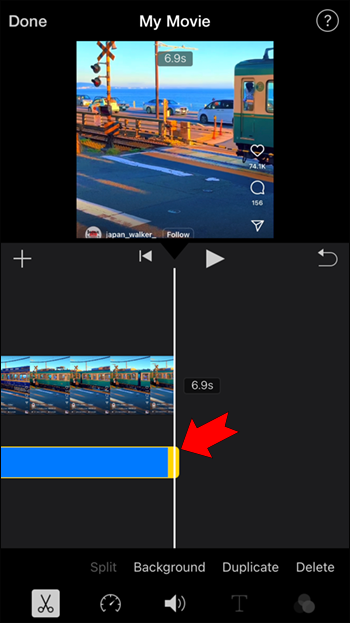
- วางตำแหน่งตัวชี้ตำแหน่ง (เส้นแนวตั้งตรงกลางไทม์ไลน์ของคุณ) ในตำแหน่งที่เสียงที่ไม่ต้องการเริ่มขึ้น
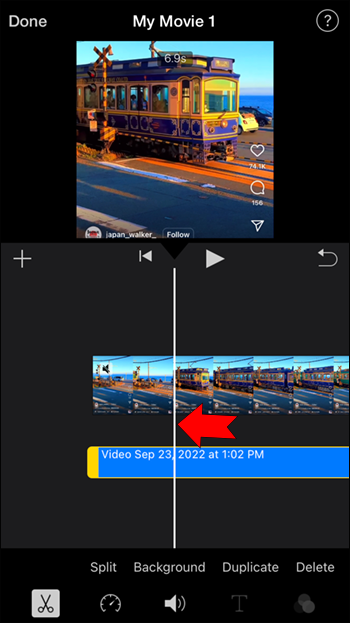
- แตะ 'การกระทำ' จากนั้น 'แยก' ในแถบเครื่องมือด้านล่าง
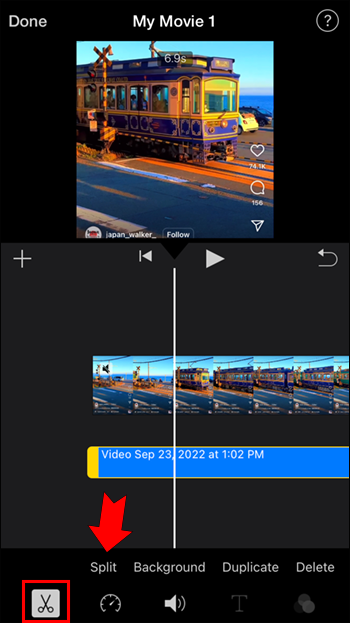
- ลากตัวชี้ตำแหน่งไปยังตำแหน่งที่เสียงที่ไม่ต้องการสิ้นสุดลงและแยกแทร็กอีกครั้ง
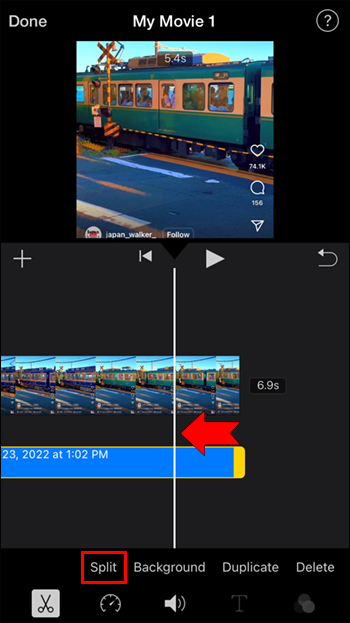
- เลือกส่วนเสียงที่มีเสียงที่คุณต้องการลบ แล้วกด “Delete”
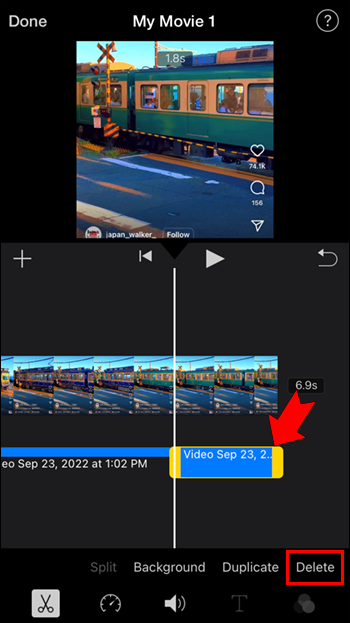
- แตะ 'เสร็จสิ้น' เมื่อคุณทำเสร็จแล้วและส่งออกวิดีโอโดยใช้ปุ่มแชร์
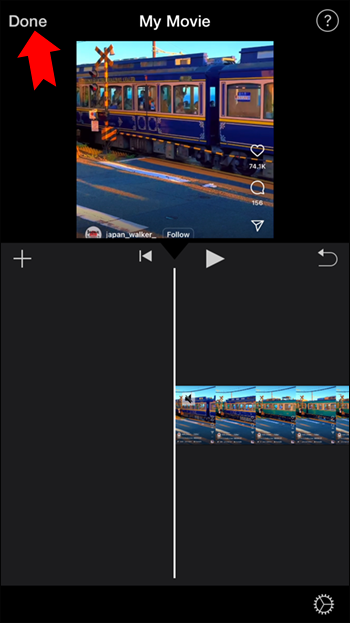
วิธีลบเสียงลมออกจากวิดีโอ iPhone
ใครก็ตามที่เคยบันทึกวิดีโอในสภาพอากาศที่มีลมแรงโดยไม่มีอุปกรณ์ระดับมืออาชีพจะรู้ว่าคุณภาพเสียงนั้นไม่สมบูรณ์แบบ คุณสามารถใช้เครื่องมือหลายอย่างเพื่อลดเสียงลมและเสียงรบกวนอื่นๆ ในวิดีโอ iPhone ของคุณ iMovie มีคุณสมบัติที่ยอดเยี่ยมในการปรับแต่งเสียง แต่แอพของบุคคลที่สามยังสามารถลดเสียงพื้นหลังที่ก่อกวนได้อย่างมีประสิทธิภาพ นี่คือตัวเลือกบางส่วนของคุณ
ใช้ iMovie
อีควอไลเซอร์เสียงของ iMovie ให้คุณควบคุมเสียงของวิดีโอได้ครอบคลุมที่สุด ข้อเสียเพียงอย่างเดียวคือคุณจะต้องใช้ Mac สำหรับโซลูชันนี้
- ออกอากาศวิดีโอของคุณไปยัง Mac และเพิ่มไปยังโปรเจ็กต์ iMovie ใหม่
- เลือกวิดีโอบนไทม์ไลน์ของคุณ
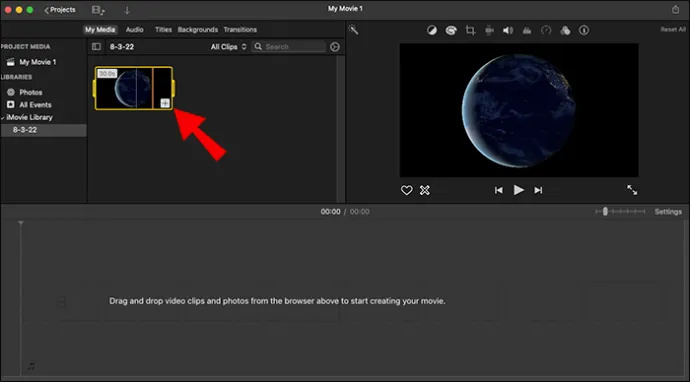
- คลิกไอคอนอีควอไลเซอร์เหนือตัวอย่างโครงการของคุณ
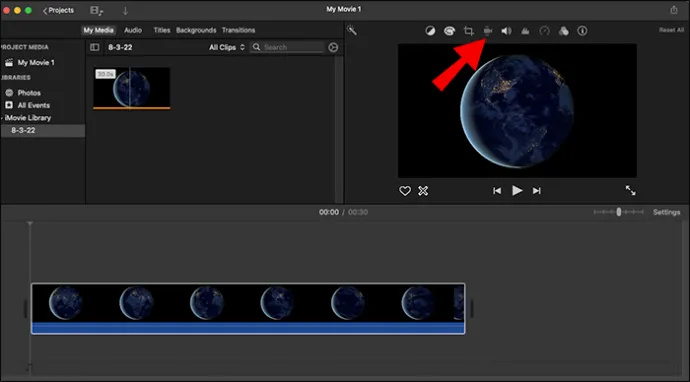
- ทำเครื่องหมายที่ “ลดเสียงรบกวนพื้นหลัง” ที่ปรากฏขึ้นด้านล่าง
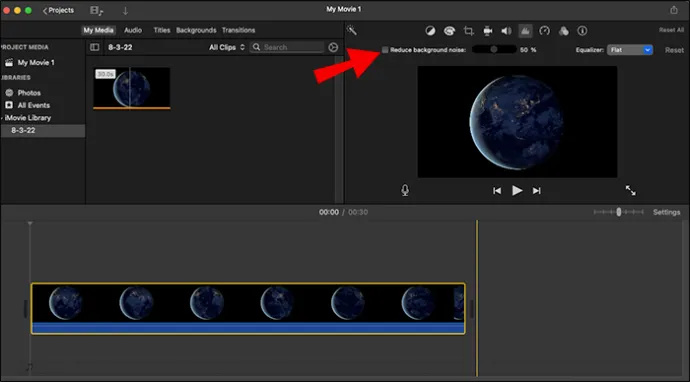
- ฟังความแตกต่างและปรับแถบเลื่อนตามต้องการ
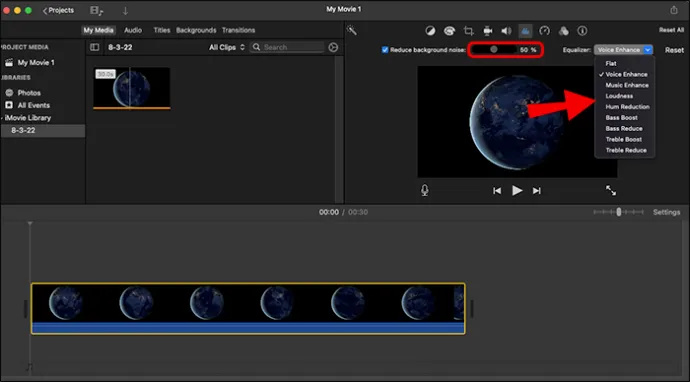
คุณสามารถปรับระดับเสียงได้ด้วยตนเองหากเครื่องมืออัตโนมัติไม่ทำงาน
- กดปุ่ม “R” ค้างไว้แล้วเลือกส่วนที่ได้รับผลกระทบของวิดีโอ
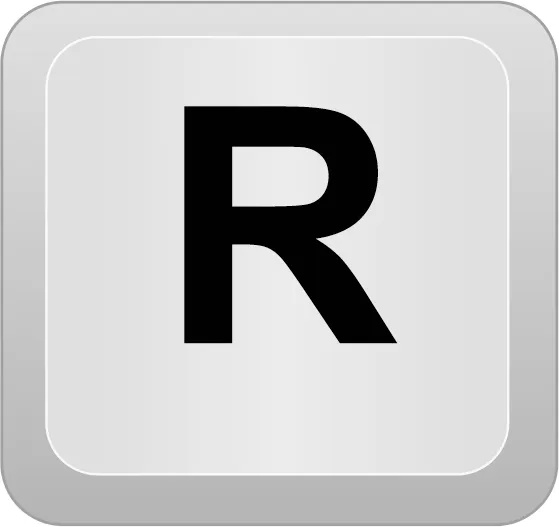
- จับและลากเส้นแนวนอนในแทร็กเสียงลง
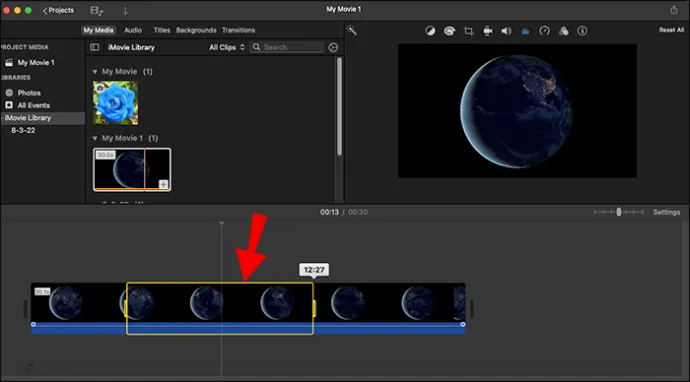
นอกจากนี้ อีควอไลเซอร์ที่ตั้งไว้ล่วงหน้าทางด้านขวาของเครื่องมือที่กล่าวถึงข้างต้นสามารถปรับปรุงเสียงของคุณให้แตกต่างออกไปได้ ลองเล่นกับค่าที่ตั้งไว้ล่วงหน้าเพื่อค้นหาการตั้งค่าที่ดีที่สุดสำหรับวิดีโอของคุณ
ลองใช้แอพ
มีโซลูชันของบุคคลที่สามจำนวนมากที่สามารถลดเสียงลมและเสียงอื่นๆ ในวิดีโอได้ นี่คือบางส่วนที่คุณสามารถลองได้
- บายนอยส์ – สามารถขจัดเสียงรบกวนจากวิดีโอได้หลากหลาย
- ในวิดีโอ (ฟิล์ม) – มีเครื่องมือแก้ไขเสียงพิเศษมากมาย
- ตัวลดเสียงรบกวนและตัวบันทึกเสียง – นอกจากการลดเสียงรบกวนแล้ว คุณยังสามารถใช้แอปนี้เพื่อบันทึกเสียงได้อีกด้วย
ไม่มีเสียง ไม่ต้องกังวล
ลืมเสียงพื้นหลังที่น่าอายในวิดีโอไปได้เลย ใช้เวลาสองสามวินาทีเพื่อตรวจสอบเสียงการบันทึกของคุณก่อนที่จะแชร์กับคนทั้งโลก และนำเสียงออกด้วยการแตะเพียงไม่กี่ครั้งหากจำเป็น
วิธีใดในการปิดเสียงวิดีโอ iPhone ที่คุณพบว่าเร็วและง่ายที่สุด มีแอปอื่นอีกไหมที่คุณจะแนะนำสำหรับงานนี้ แจ้งให้เราทราบในส่วนความคิดเห็นด้านล่าง






![ทำไม Xbox One ของคุณไม่เปิดขึ้น[9 เหตุผล & วิธีแก้ไข]](https://www.macspots.com/img/blogs/03/why-is-your-xbox-one-not-turning.jpg)


![โปรแกรมเบต้าคืออะไร [ชี้แจงทั้งหมด] | Gamedotro](https://www.macspots.com/img/blogs/88/what-is-beta-program-gamedotro.jpg)